реклама
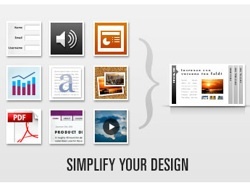 Има литературни милиони блогове. Ако притежавате такъв и не искате вашето да е просто още едно лице в тълпата, трябва да положите допълнителни усилия, за да го изпъкнете. Макар че съдържанието може да е краля, външността определено е кралицата.
Има литературни милиони блогове. Ако притежавате такъв и не искате вашето да е просто още едно лице в тълпата, трябва да положите допълнителни усилия, за да го изпъкнете. Макар че съдържанието може да е краля, външността определено е кралицата.
Един от начините да разкрасите начина, по който представяте информация в блога си, е да създавате слайдшоу. И ако искате да изградите бързо и лесно, но красиво и функционално слайдшоу за вашия блог, трябва да проверите SlideDeck
Това е просто Plugin Away
SlideDeck е достъпен като jQuery за всякакви уебсайтове и като приставка за самостоятелно хоствани WordPress блогове. И двете са достъпни в безплатни Lite и платени Pro версии. В тази статия ще обсъдим безплатния плъгин за WP.
Ще започнем от рутината за търсене и инсталиране. Просто обичам как последната версия на WordPress елиминира цялата суматоха от инсталирането на нови плъгини и интегрира целия процес в административната област. Кликнете върху „Добави нов”Менюто на страничната лента под Plugins.
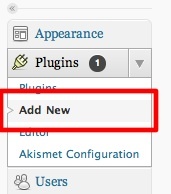
Извършете търсене за „SlideDeck"И кликнете върху"Инсталирай сега“Връзка от резултата.
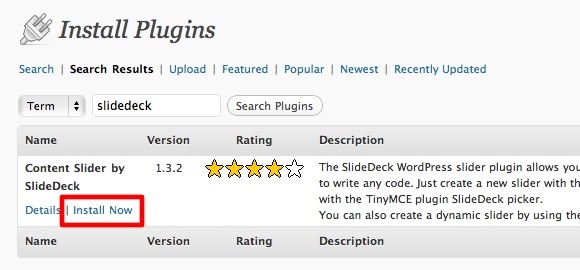
След като инсталационният процес приключи, щракнете върху „Активирайте Plugin“Връзка.
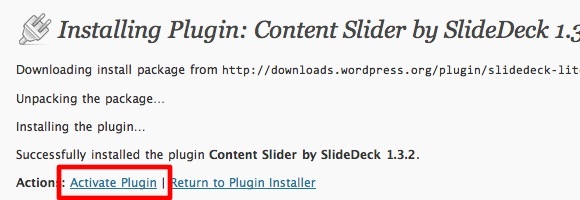
И сега сте готови за забавната част.
Нека им се плъзне, скъпа
За да създадете слайдшоу, превъртете надолу до долната част на менюто на страничната лента и разгънете „SlideDeck”. След това кликнете върху „Добави нов“.
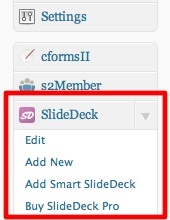
The „Добавете нов SlideDeck”Страницата ще се отвори. Първото нещо, което трябва да направите, е да дадете име на новия SlideDeck.
След това можете да започнете да създавате слайдове - един слайд в даден момент. Процесът е подобен на писането на публикация в блог: добавете заглавие, напишете публикацията и поставете изображение (и) и други мултимедийни обекти. Когато приключите с един слайд, преминете към следващия.
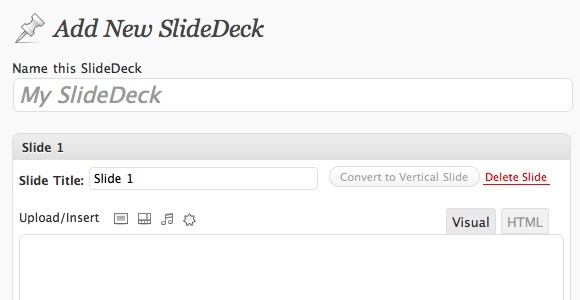
По време на моя експеримент с приставката открих, че вмъкването на изображения не работи толкова добре, колкото трябва да бъде. Мога да кача изображенията, но те няма да се показват в публикацията. И така, моят трик е да използвам кода на изображението от един от обикновените публикации в блога в режим HTML и да променя URL адреса на изображението с изображението, което искам.
От дясната страна ще намерите опциите за слайддек. Тук има малко ощипвания, но най-важният би бил изборът на кожа. От всички налични кожи по подразбиране е моят личен фаворит.
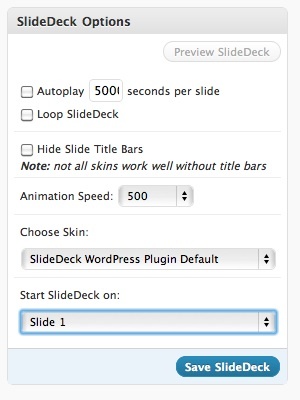
Можете лесно да поръчате отново слайдовете, като ги плъзнете и пуснете. Можете също така да добавите още слайдове, ако искате.
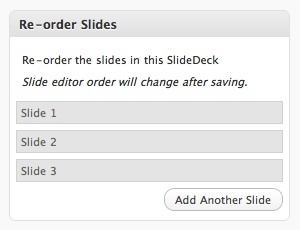
Слайдовете могат да се вмъкват лесно в публикации или страници, но ако искате да го вмъкнете като част от вашата тема, копирайте фрагмента на кода и го поставете с помощта на редактор на теми.
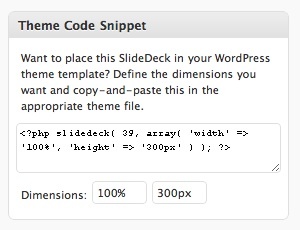
След като щракнете върху „Запази“, Ще се появи лента за известия. Ако искате директно да вмъкнете кода в публикацията си, използвайте връзката за бърз достъп на лентата.

Поставяне на слайда
За да вмъкнете слайда в публикация или страница, създайте нова публикация (или страница) и напишете съдържанието. След това насочете курсора към мястото, където искате да се появи слайдът, и кликнете върху „Поставете SlideDeck“От бутона„SlideDeck„Меню в дясната странична лента.
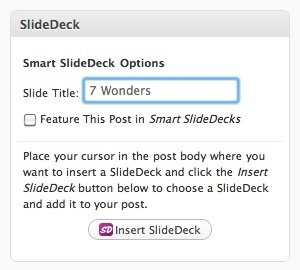
Освен това можете да използвате и „SlideDeck“В лентата с инструменти. Но имайте предвид, че този бутон се появява само когато редактирате в „зрителен”Режим.
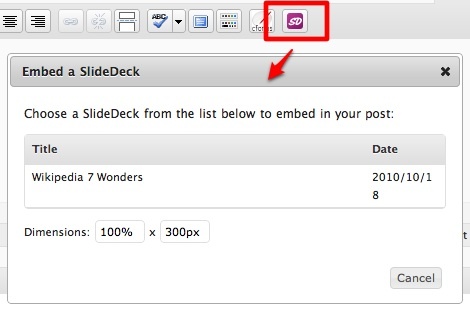
Ще бъдете помолени да изберете кой слайд, който искате да поставите, и размерите на слайда.
Когато приключите с редактирането, щракнете върху „публикувам”Бутон.
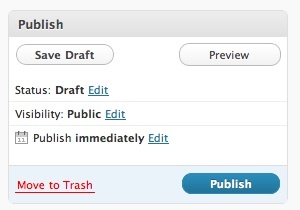
И така изглежда слайдът със стандартната кожа. Посетителите могат да кликнат върху числата и съдържанието ще „пързалка”Отворен. Възможно е също да навигирате с помощта на лявата и дясната стрелка на клавиатурата.
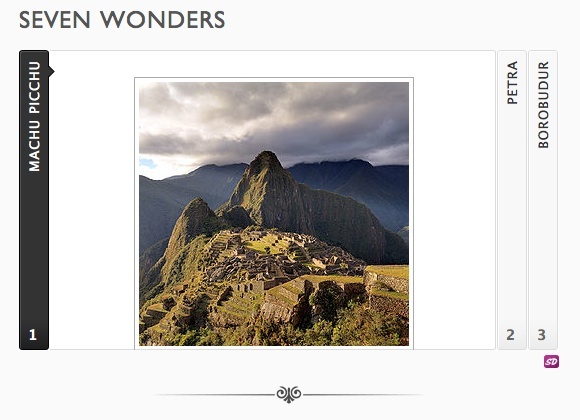
Умен начин за плъзгане
Има друг тип слайдове, които можете да изградите. Този слайд ще бъде динамичен по отношение на съдържанието и винаги ще се актуализира според избраните от вас категории.
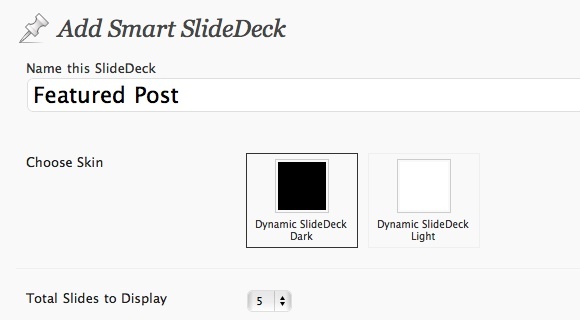
След като наименувате новия SlideDeck и изберете колко слайда в сайтовете, изберете какъв вид публикация искате да покажете. Възможните опции са: „скорошни публикации“, “Препоръчана публикация" и "Популярни публикации.”
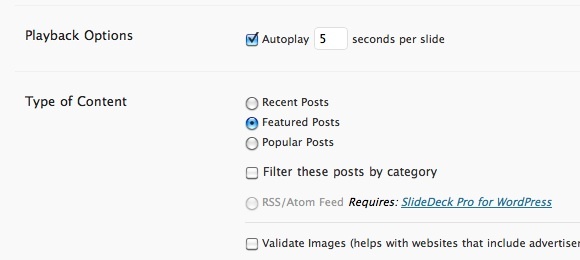
Последната стъпка ще бъде да изберете „Тип навигация“.
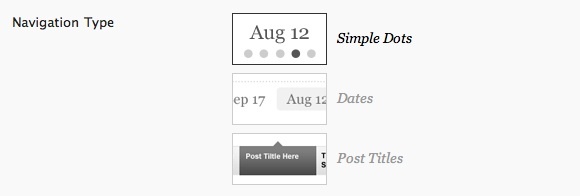
След като запазите SlideDeck, можете да го приложите към вашата тема с помощта на „Код за тематичен код“.

За да видите как ще изглежда SlideDeck, използвайте „предварителен преглед”Бутон.
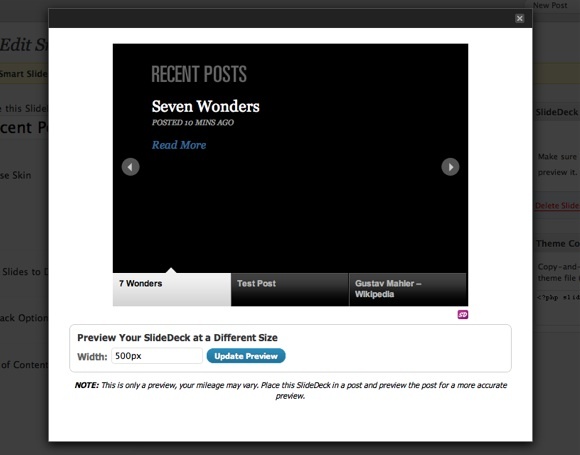
Засега SlideDeck е един от най-готините приставки за WordPress, които някога съм срещал. Можете да го използвате за почти всякакви цели, вариращи от обикновено слайдшоу за снимки, уроци, до многоизмерни слайдшоу за представяне на продукта.
И тъй като е наистина наистина "GET"Концепцията, освен ако не сте я изпробвали от първа ръка, предлагам ви да направите точно това. След това споделете мислите си за приложенията на SlideDeck, като използвате секцията за коментари по-долу.
Индонезийски писател, самопровъзгласен музикант и архитект на непълно работно време; който иска да направи един свят по-добро място една публикация по време чрез блога си SuperSubConscious.